Acest tutorial vă va arăta cum să configurați un modul de completare automată în timp real pentru ZSH, pentru a face mai ușor și mai eficient lucrul cu terminalul.
Utilizarea completării automate zsh
Prima metodă pe care o vom folosi este depozitul zsh-autocomplete, un script shell simplu care permite completarea automată în timp real și sugestii în shell-ul ZSH pe măsură ce tastați.
Înainte de a-l instala, asigurați-vă că aveți ZSH și git instalat și actualizat.
Primul pas este clonarea depozitului:
clonă git - adâncime 1 - https: // github.com / marlonrichert / zsh-autocomplete.gitApoi, eliminați orice apeluri pentru compinit disponibile în fișierul de configurare ZSH, apoi în cele din urmă, navigați la depozitul clonat și adăugați .zsh fișier la .zshrc folosind comanda sursă:
cd zsh-autocomplete sursazsh-completare automată.conecteaza.zsh
Odată ce ați instalat cu succes instrumentul, puteți vedea acum sugestii automate pe măsură ce introduceți comenzi:
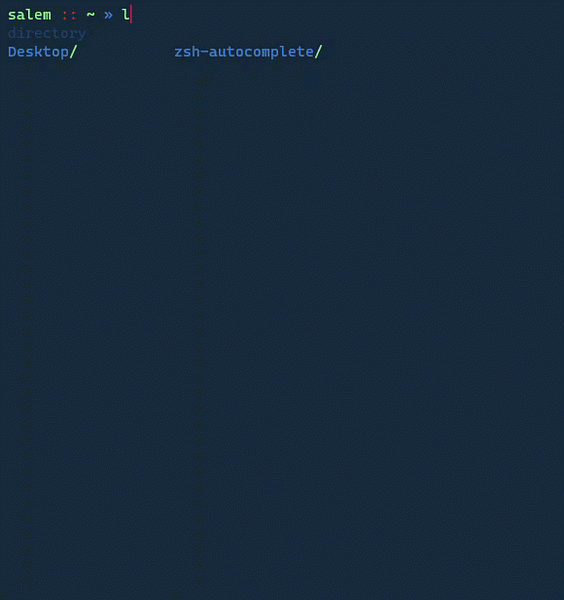
Utilizarea zsh-autosuggestions
Cealaltă metodă este utilizarea pachetului zsh-autosuggestions. Acest pachet vă permite să sugerați automat comenzi bazate pe istoricul comenzilor dvs., permițându-vă să accesați cu ușurință comenzile utilizate în mod obișnuit.
Folosind managerul de pachete apt, lansați instalarea ca:
sudo apt-get updatesudo apt-get install zsh-autosuggestions -y
Odată instalat, puteți începe să tastați comenzi și veți avea acces la comenzile pe care le puteți introduce în acel context.
Concluzie
Folosind cele două abordări menționate, vă puteți face sarcinile în shell mult mai ușoare accesând rapid comenzile utilizate anterior și cele noi în timp real.
 Phenquestions
Phenquestions


